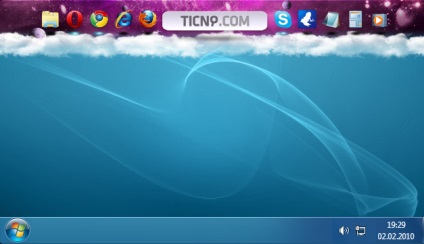
Multibar Ticno 1.1.1.1 Free "galleryimg =" no "border =" 0 "hspace =" 10 "vspace =" 5 "width =" 250 ">
Швидкий запуск файлів і програм
Ну дуууже зручний пошук
Порядок на робочому столі
Прогноз погоди
Що це?
Мультібар дозволяє навести порядок на робочому столі, а також моментально знайти потрібну інформацію на комп'ютері або в інтернеті. Організовує всі відкриті програми і документи в зручному та доступному вигляді. Мультібар вміє все, а тому, що не вміє - скоро навчиться. У ньому є вбудований планувальник справ, динамічні папки і красивий інтерфейс, присланий із сусідньої галактики. Він практично не займає місця, в той же час радує око і приємний на дотик
Як працює?
Встановіть Мультібар і перетягніть в нього потрібні іконки. Готово! Відкривається при наведенні мишкою або при подвійному натисканні кнопки Shift. При відкритому барі відразу можна друкувати, моментально отримуючи результати пошуку по комп'ютера та інтернета. Затримайте мишку над іконкою на секунду і отримаєте списки останніх використовуються під документів.
Де підступ?
Його немає Рідко, але буває таке, коли є дружна команда розробників, є вільний час і є цікава ідея, яку хочеться спільно реалізувати. Кожен вносить в проект частинку себе і на виході виходить зручна програма, яка подобається нам і нашим друзям. А головне, що ми не збираємося зупинятися на цьому і продовжуємо розвивати проект і створювати нові доповнення до нього. Сподіваємося, що Мультібар не залишить Вас байдужими!
Про роботу Мультібар:
автоматично ховається
Коли Мультібар неактивний, він прихований за робочим столом, щоб не заважати Вам працювати. Щоб його відобразити, наведіть курсор на трикутничок, який знаходиться в самому верху екрана.
Загальний вигляд Мультібар
Також посередині присутній пошуковий рядок, яка знайде все, що Ви тільки побажаєте.
Перетягнути іконки з робочого столу
Ви можете перетягнути потрібні Вам іконки з робочого столу прямо на Мультібар. Ви самі визначите місце, в якому буде відображатися іконка.
впорядкувати іконки
Ви можете розташувати іконки в потрібному порядку на панелі Мультібар.
видалити іконку
Будь-яку іконку можна видалити з Мультібар.
Список останніх файлів
Якщо програма працює з файлами, то, навівши курсор на її іконку, можна отримати список останніх файлів, відкритих за допомогою цієї програми.
Відзначити файли в списку
Клікнувши по зірочці навпаки файлу Ви можете занести найбільш часто використовувані файли в обране і вони будуть відображатися в самому верху списку
Повідомлення про нові події
Мультібар відстежує нові події, пов'язані з програмами, іконки яких розміщені на панелі. У разі появи нових подій, він дасть Вам знати про це. Мені, наприклад, прийшло нове повідомлення в Skype.
Пошук по файлах
Мультібар дозволяє моментально знаходити документи, файли і папки на Вашому комп'ютері.
Пошук в Інтернеті
Мультібар дозволяє з легкістю шукати в Інтернеті. Вкажіть пошуковий запит, і Мультібар видасть сайти, які точніше всього відповідають Вашому запиту. Також Мультібар видасть ряд підказок, які пов'язані із запитом.